Draw.io给文字添加边框的教程
时间:2024-01-08 10:09:41作者:极光下载站人气:80
Draw.io是一款强大且支持在线编辑和导出的流程图绘制软件,它为用户带来了多种图表的制作权利,例如流程图、架构图、uml图、原型图等,能够很好的满足用户的需求,因此Draw.io软件吸引了不少的用户前来下载使用,当用户在Draw.io软件中编辑图表时,有时需要在插入的图形中输入文字内容,用户想要给里面的文字设置上边框,却不知道怎么来操作实现,其实操作的过程是很简单的,用户直接在右侧的面板中点击文本选项卡,接着勾选其中的边框颜色选项即可解决问题,那么接下来就让小编来向大家分享一下Draw.io给文字添加边框的方法教程吧,希望用户能够从中获取到有用的经验。
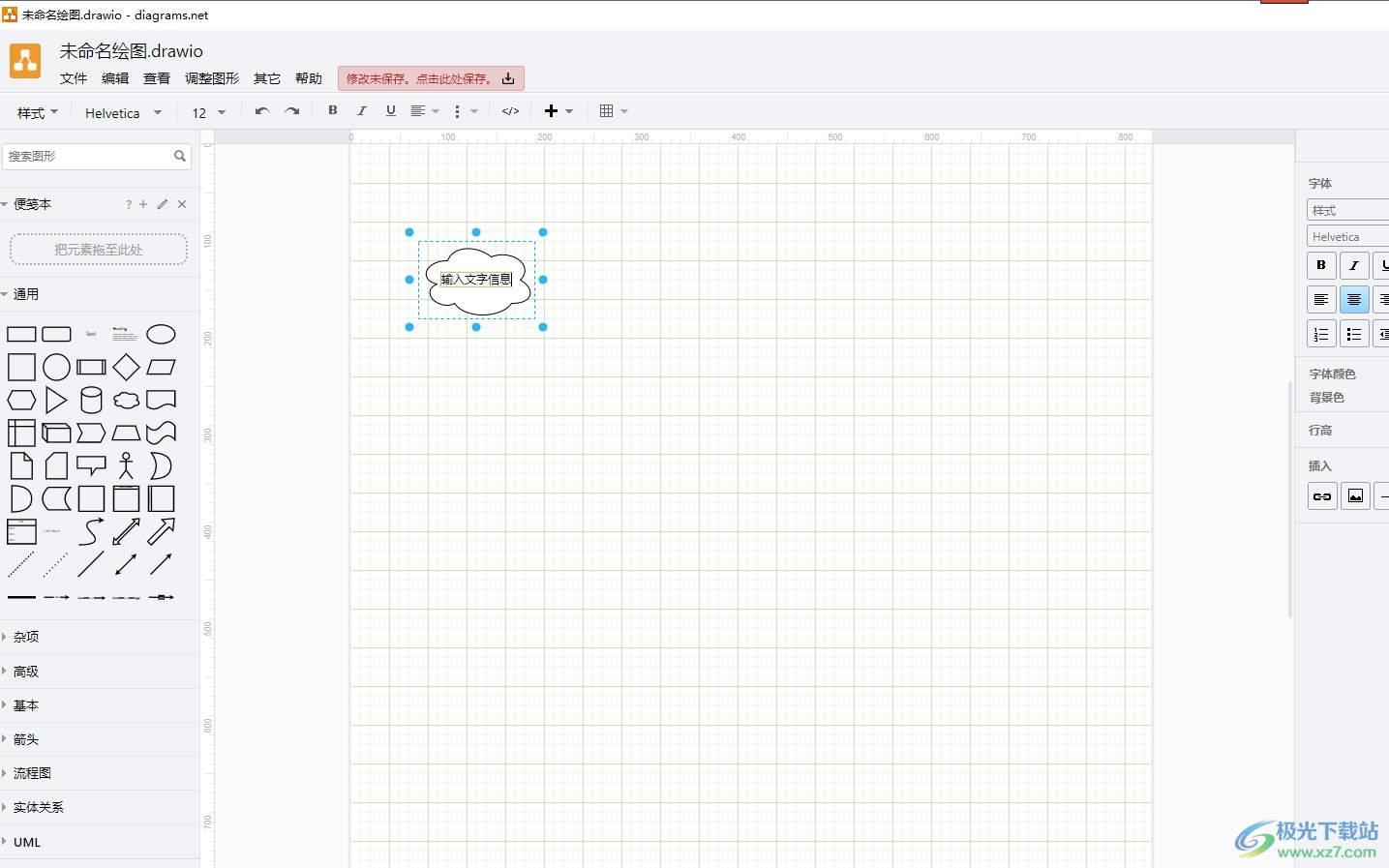
方法步骤
1.用户在电脑上打开Draw.io软件,可以看到弹出来的新建提示窗口,用户选择其中的创建新绘图选项
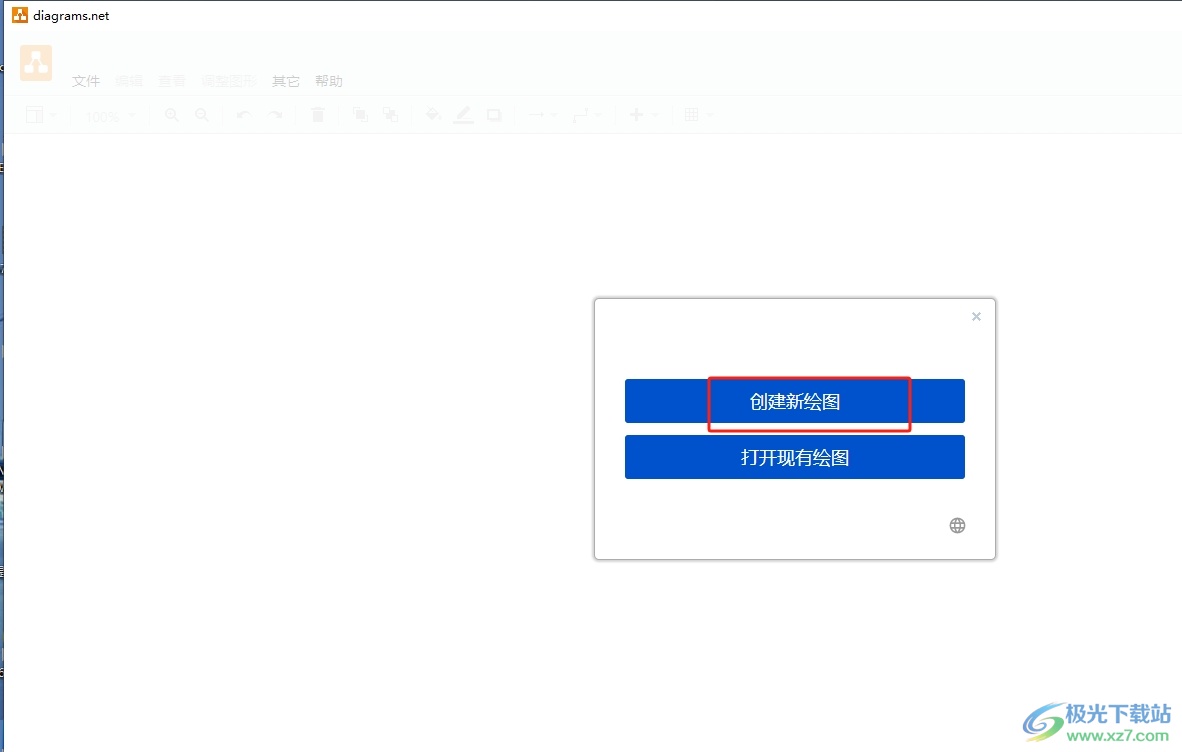
2.接着进入到图表模板窗口中,用户选择合适的图标后,按下底部的创建按钮
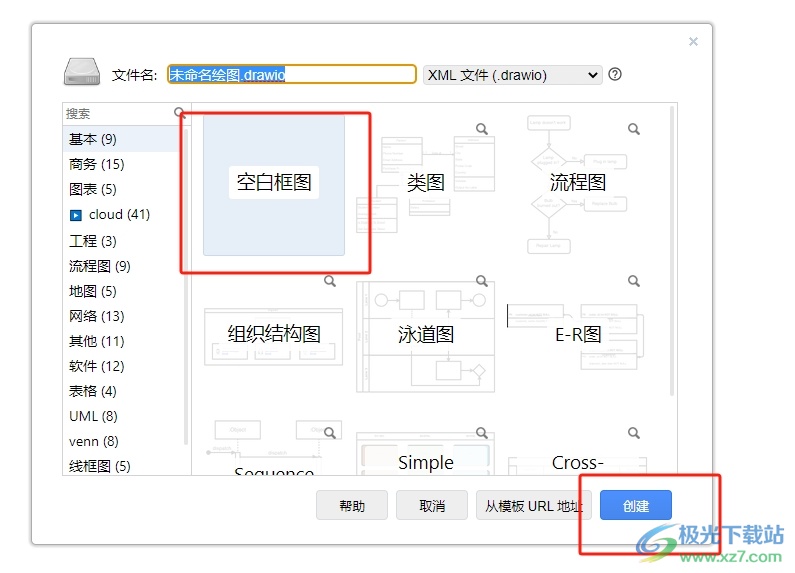
3.进入到图表的编辑页面上,用户在左侧的图形库中选择好图形后,并在右侧的页面上调整图形大小
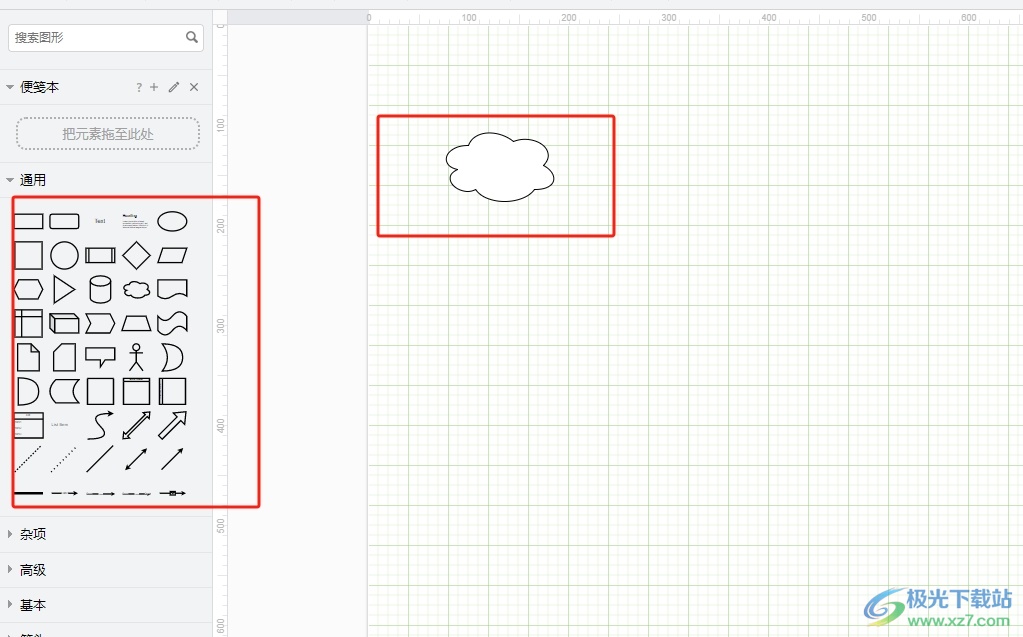
4.然后在页面右侧的面板中,将选项卡切换到文本选项卡上,将会显示出相关的功能选项
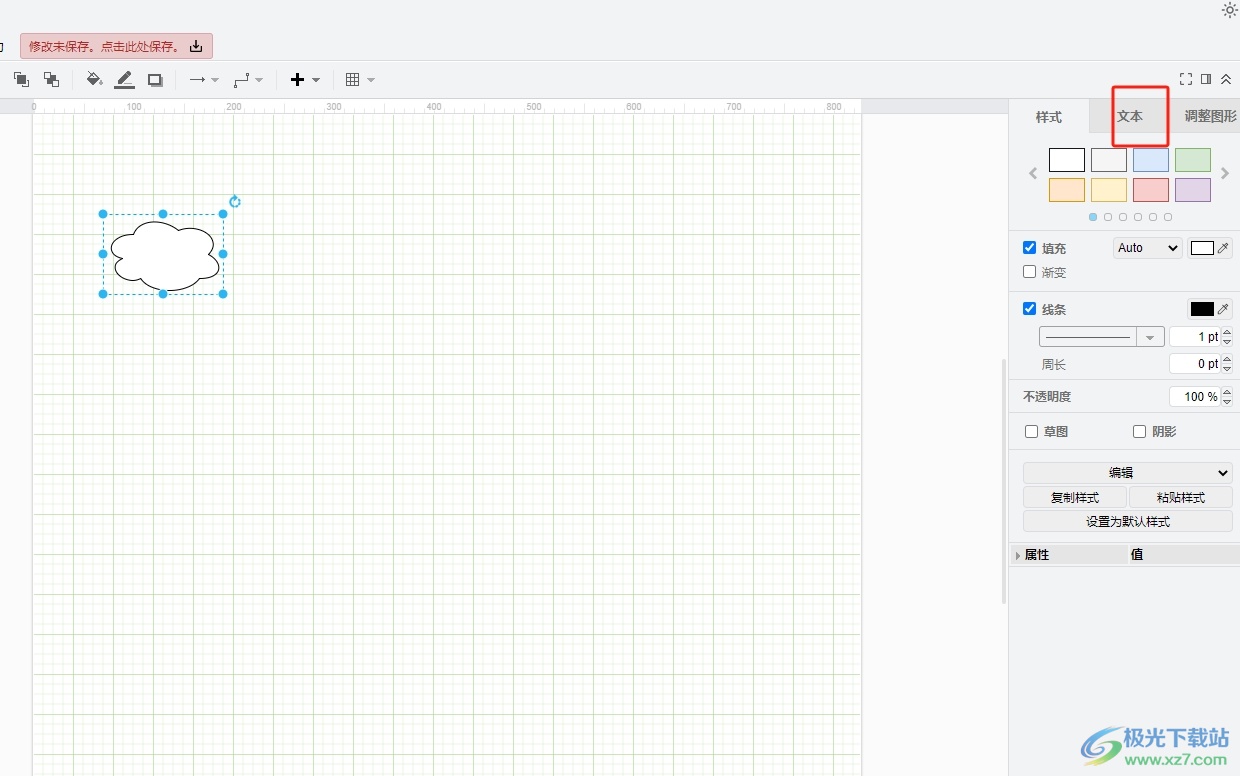
5.用户在下方显示出来的功能选项中,勾选其中的边框颜色选项
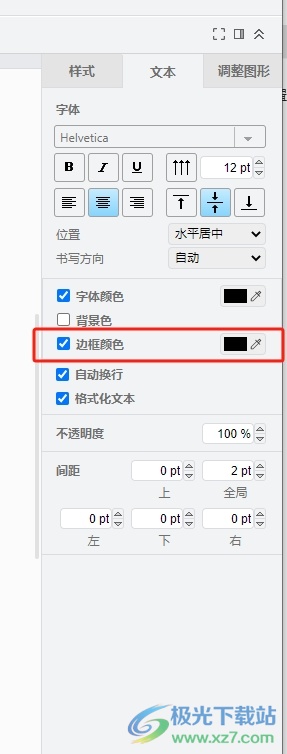
6.在打开的颜色窗口中,用户选择喜欢的颜色后,按下右下角的应用按钮
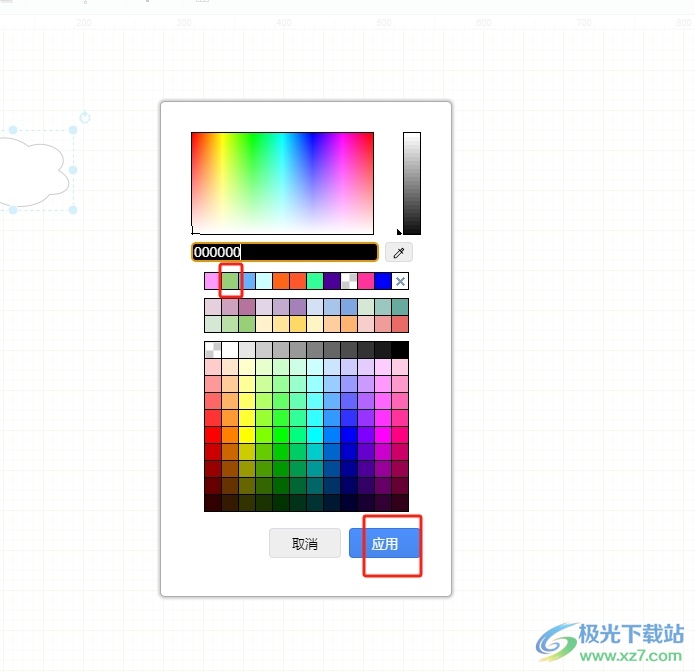
7.此时回到图表的编辑页面上,用户双击图形就可以从中输入文字,输入文字后就可以看到文字自带的边框线了
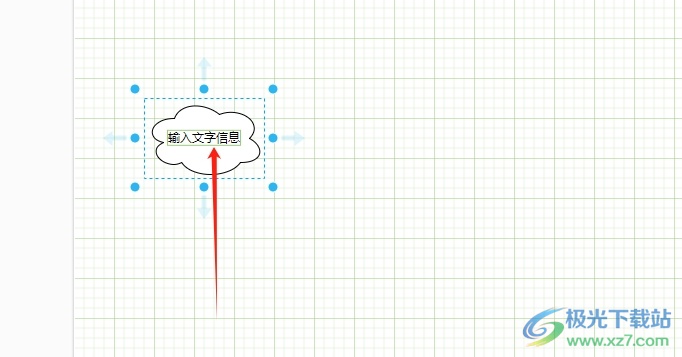
以上就是小编对用户提出问题整理出来的方法步骤,用户从中知道了大致的操作过程为创建新绘图-选中图形-文本-边框颜色-输入文字这几步,方法简单易懂,因此感兴趣的用户可以跟着小编的教程操作试试看,一定可以给文字添加边框的。

大小:92.5 MB版本:v20.8.10 官方版环境:WinXP, Win7, Win8, Win10, WinAll
- 进入下载
相关推荐
相关下载
热门阅览
- 1百度网盘分享密码暴力破解方法,怎么破解百度网盘加密链接
- 2keyshot6破解安装步骤-keyshot6破解安装教程
- 3apktool手机版使用教程-apktool使用方法
- 4mac版steam怎么设置中文 steam mac版设置中文教程
- 5抖音推荐怎么设置页面?抖音推荐界面重新设置教程
- 6电脑怎么开启VT 如何开启VT的详细教程!
- 7掌上英雄联盟怎么注销账号?掌上英雄联盟怎么退出登录
- 8rar文件怎么打开?如何打开rar格式文件
- 9掌上wegame怎么查别人战绩?掌上wegame怎么看别人英雄联盟战绩
- 10qq邮箱格式怎么写?qq邮箱格式是什么样的以及注册英文邮箱的方法
- 11怎么安装会声会影x7?会声会影x7安装教程
- 12Word文档中轻松实现两行对齐?word文档两行文字怎么对齐?
网友评论